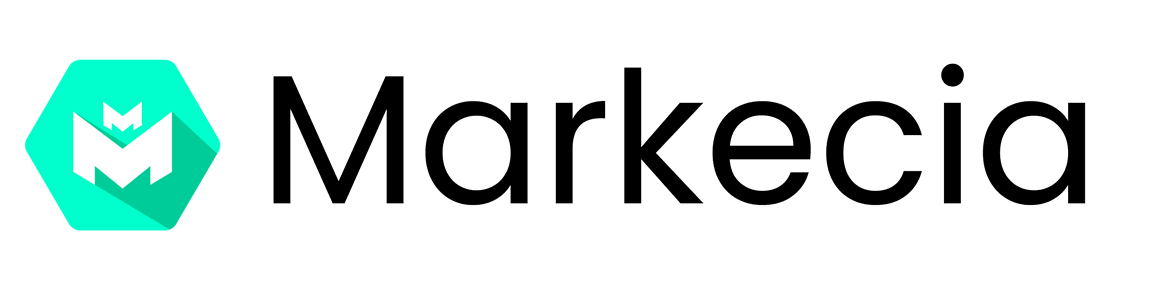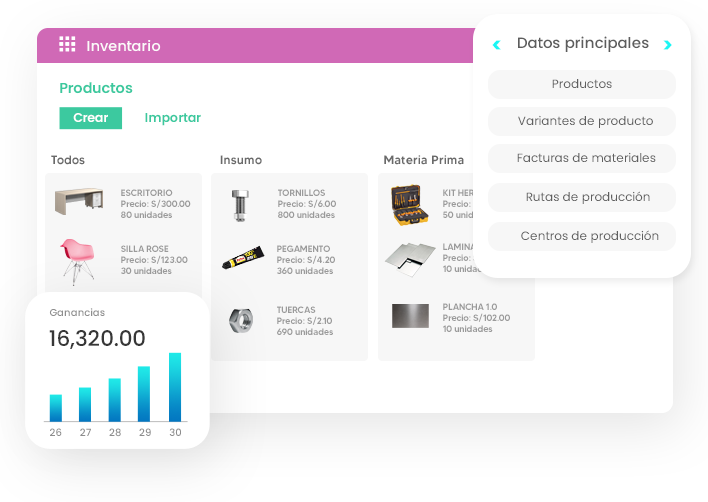Productos
terminales de pago
Métodos de pago
Atributos
Configuración
Sesiones
Creación de nuevo TPV
Pedidos
Sesión
Pagos
Clientes
Crear ventas en una sesión de POS
Creación de sesión de POS de restaurante
Gestión de mesas
Informes
Punto de venta
La aplicación de modo de venta minorista de Odoo. Este módulo permite al usuario integrar sus operaciones minoristas de la empresa con Odoo. Se puede acceder a esta funcionalidad de forma remota utilizando varios dispositivos conectados. Además, una integración en tiempo real con el inventario de la empresa sería una ventaja adicional en la operación minorista. El módulo proporciona al usuario usabilidad tanto en el front-end como en el back-end, donde la modificación realizada en cualquiera de los aspectos se detecta automáticamente en el otro.
El módulo de punto de venta se puede configurar para las operaciones de un restaurante o una tienda también con las herramientas adecuadas disponibles en la plataforma Odoo. La gestión de restaurantes o bares de la plataforma Odoo permitirá a los usuarios administrar un hotel de manera efectiva. Una de las otras características principales del módulo POS de Odoo es que se puede ejecutar en modo fuera de línea y las operaciones en tiempo real se administran fácilmente.
Productos
El producto descrito en la plataforma puede habilitarse para ser utilizado en operaciones de retail. El usuario también puede optar por deshabilitarlo solo para el aspecto POS y ejecutarlo en el negocio de la empresa. La descripción del producto en el TPV se puede realizar de la misma forma que se describe en el módulo de compra de la plataforma.
Creación de productos
La imagen a continuación muestra la ventana de productos de la plataforma POS y el filtrado de productos disponibles en POS se aplica automáticamente. El usuario puede cerrar estos aspectos de filtrado para visualizar todos los productos. Se pueden crear nuevos productos en el módulo POS seleccionando la opción crear. Los productos creados aquí se crearán automáticamente en la descripción de los productos de la empresa.

En la ventana de creación del producto bajo el menú del punto de venta el usuario podrá habilitarlo para los aspectos del POS y asignar la categoría. El resto de aspectos del menú se pueden definir como los mismos que en los aspectos de gestión de compras de la plataforma. Las descripciones se pueden ver en la parte de gestión de compras de los libros de Odoo.

Variantes del producto
Las descripciones de las variantes de productos se pueden ver en el menú de variantes de productos accesible desde la pestaña de productos de la plataforma. Las variantes del producto se pueden describir en el uso de la ventana de creación que dirigirá a la creación del producto del módulo respectivo y se puede realizar la asignación del producto.

Lista de precios
Los precios de los productos para los distintos grupos de clientes se pueden definir por separado en la plataforma. La opción de lista de precios de productos permitirá a los usuarios cobrar precios separados de los clientes fieles, regulares y ocasionales. Se puede acceder al menú de lista de precios del módulo POS desde la pestaña de producto del módulo.

El usuario puede crear una nueva lista de precios seleccionando la opción de creación disponible. En el menú de creación de lista de precios, el usuario puede asignar un nombre para la lista de precios y asignar la empresa de operación. Las reglas de precios se pueden definir en el menú respectivo seleccionando la opción agregar una línea. El usuario puede asignar múltiples reglas de precios para ser definidas en la operación de lista de precios.

En la ventana de creación de la lista de precios, el usuario puede aplicar la lista de precios a todos los productos, categorías de productos, productos y variantes de productos. El cómputo del precio para la respectiva lista de precios puede hacerse fijo, en base a porcentaje o fórmula. La cantidad mínima, la duración de la lista de precios activa y el precio, la fórmula o el porcentaje se pueden declarar en función de la selección.

En la pestaña de configuración de la descripción de la lista de precios, el usuario puede asignar la disponibilidad según los grupos de países y las políticas de descuento. En la descripción del sitio web, el usuario puede asignar el sitio web y el código promocional de comercio electrónico.

Programas de lealtad
El usuario puede crear programas de lealtad que se pueden utilizar en las operaciones minoristas. Estos programadores de fidelización proporcionarán a los usuarios opciones de precios específicas para un grupo de clientes. Los programas de fidelización disponibles se pueden ver y se pueden crear nuevos en la ventana del programa de fidelización accesible desde el menú de productos del módulo. En las ventanas de creación del programa de fidelización, el usuario puede especificar un nombre y proporcionar los puntos por cada dólar gastado.

En el menú de recompensas, el usuario puede asignar las recompensas de lealtad por los puntos seleccionando la opción Agregar una línea. En la ventana de creación de recompensas, el usuario puede asignar un nombre de recompensa, el costo y los puntos mínimos que se pueden obtener. La recompensa se puede elegir como un producto gratuito con descuento. En caso de un producto gratuito, el usuario puede asignar el producto en caso de descuento, se debe establecer el parámetro. El producto de descuento, el parámetro de aplicación de descuento y en qué producto se debe aplicar el descuento, se define el acné de descuento máximo.
Las reglas de puntos se pueden describir en el menú respectivo seleccionando la opción de agregar una línea disponible. En el menú de creación de reglas de puntos, el usuario puede proporcionar un nombre de regla, asignar el producto base, los puntos por unidad y los puntos por dinero gastado.

Terminales de pago
La plataforma Odoo con su capacidad de integración para agregar los diversos terminales de pago a la plataforma, el usuario puede seleccionar las diversas terminologías de pago que se asignarán. En el menú de configuración del módulo POS, el usuario puede habilitar los distintos conmutadores de terminologías de pago que se han preinstalado en la plataforma. Los terminales de pago aceptables por Odoo se definen en las aplicaciones de Odoo y el usuario puede comprar el pago e instalarlo.

Métodos de pago
Los métodos de pago del Punto de Venta se pueden describir en el menú de métodos de pago accesible desde la pestaña de configuración. En el menú se pueden visualizar todos los métodos de pago descritos en la plataforma y el usuario tiene la disposición de crear uno nuevo.

En la ventana de creación de medios de pago el usuario puede asignar un nombre, cuenta intermediaria, habilitar la opción de caja, asignar el libro de caja y los datos de la empresa.

Categoría de producto de punto de venta
El usuario puede crear y asignar categorías de productos para las operaciones de punto de venta de la empresa. Esta clasificación categórica permitirá a los usuarios manejar la lista de los productos que están siendo asignados en la plataforma. El usuario puede visualizar todas las categorías de productos de punto de venta definidas en el menú y crear nuevas.

En la ventana de creación de categorías de productos de POS, el usuario puede asignar el nombre de la categoría y asignar la categoría principal.

Atributos
Las variantes del producto en la plataforma se pueden definir en función de los atributos que se describen en la plataforma. El deseo es el mismo en cuanto a las ventas y los aspectos de compra de Odoo, que es similar en las aplicaciones POS. Los atributos descritos en la plataforma se pueden visualizar en el menú de atributos del módulo al que se accede desde la pestaña de configuración.

La ventana de creación de atributos permitirá a los usuarios crear otros nuevos donde el usuario puede proporcionar el nombre, asignar el tipo de visualización y proporcionar el modo de creación de variantes. En la pestaña de valores de atributos, el usuario puede proporcionar un valor de atributo seleccionando la opción disponible para agregar una línea.

Configuración de punto de venta
La configuración del punto de venta y las operaciones se pueden definir en el menú del punto de venta accesible desde la pestaña de configuración del módulo. En el menú el usuario puede crear y definir las distintas sesiones de TPV que se pueden controlar y gestionar en la plataforma. La operación de este módulo permite al usuario ejecutar las operaciones minoristas de la empresa, como tiendas, restaurantes o bares, de manera efectiva en Odoo.

Opciones de configuración para sus sesiones POS
La plataforma permite varias opciones de configuración en el módulo POS que se pueden personalizar según las necesidades del usuario.
Redondeo de efectivo
El usuario puede asignar los aspectos de redondeo de efectivo de las operaciones de venta, lo que sería de gran ayuda en las operaciones en tiempo real de las tiendas minoristas. Este módulo adicionalmente permite a los cajeros llegar a una conclusión en los aspectos de redondeo de efectivo de las ventas según lo descrito por los usuarios y la empresa.
terminales de pago
Como sabe, la plataforma Odoo con sus capacidades de integración permitirá al usuario establecer software y dispositivos de terceros para ejecutar junto con Odoo, lo que trae a la terminal de pago aspectos de la operación de ventas en un entorno minorista. Las diversas terminologías de pago se pueden instalar y habilitar en la plataforma desde las aplicaciones y el menú de configuración de la plataforma respectivamente.
Todas las terminologías instaladas se muestran en la plataforma y el usuario puede verlas en el menú de terminologías de pago del menú de configuración, que se puede habilitar.

La gestión del inventario
El módulo POS de la plataforma Odoo puede estar operando en los aspectos de cómo se describe el inventario en la plataforma. La gestión de inventario se puede actualizar en función de las operaciones en tiempo real o después de cada sesión del POS que se cierra. En virtud del cual las operaciones en tiempo real serán adecuadas, ya que proporcionarán al usuario un desnudo adicional en un entorno minorista.
Creación de nuevo TPV
El usuario puede crear nuevas sesiones de POS en Odoo creando un punto de venta en el módulo. En la ventana de creación de POS, el usuario puede proporcionar un nombre y asignar la empresa si la plataforma se utiliza para administrar varias empresas del usuario. Si el nuevo TPV es un restaurante o un bar se puede habilitar la opción disponible. Además, la autorización del empleado también se puede habilitar en el menú. Bajo la interfaz del TPV el usuario puede habilitar o deshabilitar la opción de gestión de pedidos, configurador de productos, pisos y mesas a utilizar, cuadros de categorías, teclado virtual para operaciones de configuración de dispositivos, notas para los aspectos del restaurante,
Debajo de los pisos y mesas, el usuario puede habilitar la opción y describir el hilo dental y las mesas en la configuración de POS. Además, se pueden definir las categorías de creación de productos restringidos.

La siguiente imagen muestra la pestaña del módulo POS donde el usuario puede ver la imagen asignada con los productos respectivos y el teclado virtual como se especificó desde la creación del módulo POS.

En el menú del dispositivo de conexión, el usuario puede habilitar la integración de la caja de IoT, la visualización del cliente para operaciones remotas, las opciones de dispositivos de conexión directa sin una caja de IoT y definir la nomenclatura del código de barras para los que se utilizan en la plataforma. Además, también se puede realizar una integración de impresora en la plataforma que permitiría al usuario imprimir las facturas.
Como se ha habilitado la integración de IoT, el usuario puede asignar la impresora de recibos, la pantalla del cliente, el escáner de código de barras o los lectores de tarjetas y la balanza electrónica. Además, los dispositivos directos asignados se pueden definir con la descripción de la impresora en la pestaña de impresoras de pedidos.
En el menú de impuestos, el usuario puede asignar las posiciones fiscales para los distintos pedidos y las operaciones de la empresa.

En el menú de tarificación el usuario puede asignar la lista de precios por defecto de las que se están definiendo en la plataforma. El precio del producto se puede hacer con impuestos excluidos o con impuestos incluidos. También se puede habilitar la opción de descuentos manuales, así como el control de precios, la lista de precios avanzada y el precio global. Además, en caso de que algún programador de fidelización esté habilitado en la plataforma, se puede habilitar la opción y elegir el programa de fidelización. También se puede habilitar el control de precios para restringir la modificación del precio del producto. Además, se puede definir la especificación de descuento global en forma de configuración de porcentaje.

En el menú de pagos, los métodos de pago se pueden asignar para que sea en efectivo o banco. También se puede habilitar el control avanzado de efectivo y las etiquetas de operación. Debajo de las facturas y recibos, se pueden habilitar las opciones de encabezado y pie de página junto con la impresión de facturas y la facturación. Además, se pueden habilitar las opciones para automatizar la impresión de recibos, así como la división de facturas. También se pueden especificar los diarios de facturación para la operación de facturación. Además, la etiqueta de sugerencias se puede asignar junto con los encabezados y pies de página que se pueden definir en la descripción del menú del pie de página del encabezado.

En el menú de inventario se puede especificar el tipo de operación de las que se están definiendo en la plataforma. Además, en el menú de contabilidad se puede especificar el diario para las operaciones de venta que se están realizando. En el menú de informes de ventas, se puede describir el equipo de ventas para la operación y la asignación se puede realizar en función del equipo de ventas descrito en el módulo de ventas de la plataforma.

Pedidos
El usuario puede ver los pedidos que se crean en el módulo POS en el menú de pedidos accesible desde la pestaña de pedidos del módulo. Se describen el número de referencia del pedido, la sesión, la fecha, los números de recibo, los detalles del cliente, el empleado que realizó la venta, el monto total y el estado del pedido de venta.

Sesión
Las sesiones de TPV realizadas en la plataforma se pueden visualizar desde el menú de sesiones accesible desde la pestaña de pedidos del módulo. En el detalle de la sesión se describe el ID de la sesión, punto de venta, persona asignada, fecha y duración del cierre y apertura de la sesión y el estado de la sesión.

Pagos
Se han definido los pagos que se acreditan en las operaciones de TPV que se están realizando. La descripción del pago se puede ver desde el menú de pagos accesible desde el menú de pedidos. En la descripción del pago se describe la fecha y duración del pago, el método de pago, el pedido y el monto.

Clientes
Se puede describir el cliente definido en la plataforma. Los obtenidos a través de la sesión PoS se pueden filtrar y se pueden ver en función de otras operaciones de filtrado. El usuario también tiene la disposición a nuevos clientes mediante el uso de la ventana de creación misma que está disponible en la operación de venta.

Crear ventas en una sesión de POS
La plataforma Odoo permite a los usuarios crear y ejecutar las operaciones de POS en el modo de sesiones. El usuario puede crear varias sesiones de POS y ejecutar las operaciones. La plataforma también permite que el usuario pause y detenga una sesión. Además, el usuario puede operar y ejecutar múltiples sesiones de POS desde la plataforma.
Para ejecutar la sesión de POS, el usuario puede seleccionar el POS respectivo definido y operativo en el tablero de inicio de POS. En el panel de inicio se mencionarán todas las sesiones de TPV disponibles a disposición de los usuarios. El usuario puede seleccionar una nueva sesión o reanudar la existente. Además, existe una disposición para que el usuario detenga las sesiones según la necesidad.

Al seleccionar la respectiva sedición a reanudar o iniciar la plataforma comenzará a cargar las operaciones. Esto tomará unos segundos ya que la plataforma cargará la sesión con todos los activos y atributos definidos en el back-end.
Una vez que se está cargando la sesión en la pantalla de nombre, el usuario puede visualizar la ventana de ventas donde se muestran todos los productos descritos en el TPV. Los productos se describen con los precios unitarios según la descripción.

El usuario puede seleccionar el producto haciendo clic sobre ellos y este se adjuntará a la factura. Para agregar varias cantidades del mismo producto, el usuario puede volver a hacer clic en el mismo producto.

Para asignar el cliente, el usuario puede seleccionar el icono de cliente disponible y el usuario se mostrará con la ventana de selección de clientes. El usuario puede elegir entre los últimos disponibles y si el cliente es nuevo, el usuario puede seleccionar la opción de creación disponible.

Al seleccionar para crear el cliente, se mostrará al usuario con la siguiente ventana donde el usuario puede proporcionar la dirección del nombre del cliente, así como los detalles de contacto asignados con los detalles de impuestos.

Si se selecciona el cliente, el usuario ahora puede pasar a la sección de pago seleccionando la opción de pago disponible en el menú de ventas. En el cual el usuario será dirigido a la ventana como se muestra a continuación. Los pagos se pueden realizar en efectivo o en la opción bancaria disponible. Al seleccionar el pago en efectivo o banco, el usuario puede especificar el monto que se proporciona y si está verificado, el usuario puede seleccionar la opción de validar disponible.

Al seleccionar la opción de validación, se mostrará al usuario la siguiente ventana donde podrá verificar la factura de venta y enviar la factura por correo electrónico proporcionando y verificando que la dirección de correo electrónico se genere automáticamente según la descripción proporcionada en la información del cliente.

Creación de sesión de POS de restaurante
La plataforma Odoo permite al usuario configurar tanto el restaurante como las opciones del bar para operar en las operaciones del POS. La plataforma Odoo tiene un módulo de soporte separado que se puede instalar desde el menú de la aplicación de Odoo. Desde esta ventana se puede instalar tanto el módulo operativo del restaurante como el del bar.
Para configurar la operación de restaurante o bar, el usuario puede crear una nueva operación de POS en el back-end del módulo. En las ventanas de creación proporcione el nombre de las operaciones y habilite la opción bas/restaurante. Si los pisos y las mesas están habilitados, el usuario puede configurar los pisos seleccionando la opción mu disponible.
odoo-pos
En el menú de pisos, seleccione la opción crear y el usuario se mostrará con el siguiente menú para proporcionar la descripción. Proporcione el nombre del piso y asigne el punto de venta con el que se ha asociado.

El usuario puede agregar las tablas seleccionando la opción agregar una línea disponible. En el menú representado, el usuario puede proporcionar el nombre de la mesa y el número de asientos asignados.
odoo-pos
Ahora, de vuelta en la sesión de POS, el usuario puede ver las asignaciones de mesa que se están realizando en función del piso descrito. El usuario puede seleccionar la opción de edición disponible y agregar nuevas mesas, cambiar el nombre, asignar el número de asientos, cambiar la forma de la mesa, crear una coordinación de colores según las perspectivas del usuario y eliminar cualquiera si no es necesario.
odoo-pos
El orden de la tabla respectiva se puede hacer seleccionando la tabla y el usuario aparecerá con la ventana como se muestra a continuación. Aquí el usuario puede seleccionar los productos de la lista disponible, el usuario también puede navegar a la ventana de inicio del producto donde se pueden ver todos los productos que se describen asignados a la operación del punto de venta. En caso de necesidad de múltiples cantidades del producto, el usuario puede ingresar en el teclado virtual disponible.
odoo-pos
Agregue notas a la orden respectiva seleccionando la opción de agregar nota disponible. Esto se le explicará al cocinero, al mesero o al contador sobre las necesidades específicas y las notas del cliente.
odoo-pos
Categoría de producto
El usuario puede asignar las categorías de productos en el sistema de operación habilitando la categoría de producto en el menú de productos y las imágenes serán visibles en el menú de punto de venta seleccionando las imágenes de categoría disponibles. Se pueden asignar tanto la categoría de producto restringida como la de inicio.
odoo-pos
Las categorías de productos asignadas serán visibles en el menú Punto de venta cuando el usuario esté allí para realizar un pedido.
odoo-pos
Dispositivos conectados
Como la plataforma Odoo permite a los usuarios tener integración de dispositivos externos de terceros, el usuario puede asignarlos al módulo de Punto de venta. En la ventana de descripción del punto de venta, el usuario puede asignar los dispositivos IoT, como impresoras, pantalla de cliente, escáner de código de barras y venta electrónica utilizando la caja Odoo IoT. Los dispositivos IoT se pueden configurar seleccionando el menú de dispositivos IoT accesible a través de la ventana de configuración. La ventana del cliente y los dispositivos directos se pueden habilitar y configurar según las necesidades del usuario. En el menú de códigos de barras, el usuario puede asignar la nomenclatura del código de barras para la operación en la plataforma.
odoo-pos
En el menú de impresoras, el usuario puede proporcionar un nombre, asignar el tipo de impresora, asignar los dispositivos IoT y agregar las categorías de productos de impresora.

Configuración de impuestos
Los impuestos de los productos se pueden configurar en el menú de impuestos para que estén operativos en el punto de venta de la plataforma. Se puede habilitar y asignar la posición fiscal por orden, junto con las posiciones fiscales totales para toda la operación del POS.
odoo-pos
Se puede acceder al menú de las preposiciones fiscales respectivas seleccionando la variable del ícono del menú en la ventana de configuración. Los detalles y las descripciones se pueden editar según las necesidades del usuario.

Lista de precios y programas de fidelización.
La lista de precios para la operación del modelo POS se puede configurar en el menú de precios, aquí se puede elegir la lista de precios respectiva junto con los impuestos de precios que se deben excluir o incluir. Se puede asignar una lista de precios avanzada junto con un descuento manual y global. Adicionalmente, se pueden habilitar las operaciones de control de precios para operar en la plataforma.
odoo-pos
Se puede habilitar la operación del programador de fidelización y el usuario puede describir el respectivo control de fidelización seleccionando el menú disponible y describiendo los detalles del punto de fidelización. De vuelta en el menú de pedidos, cuando se va a realizar la venta, los puntos de fidelidad se muestran en la sección de precios.
odoo-pos
Pagos
Los métodos de pago se pueden configurar para la operación de POS en el menú de pagos de la pestaña de descripciones de POS respectiva. El menú de métodos de pago se puede describir en el menú de métodos de pago accesible desde la misma página.
odoo-pos
En los métodos de pago, el usuario puede ver todos los métodos de pago descritos y puede crear y asignar uno nuevo utilizando la ventana de creación disponible.
odoo-pos
Se puede habilitar la operación de control de efectivo avanzado y se puede describir la deferencia autorizada en el control de efectivo. Como se trata de una operación de restaurante o bar, las propinas para los meseros y meseros se pueden describir habilitando la opción de propinas disponible. Las propinas en Odoo se definen como productos y el usuario puede asignar cualquier producto de propinas que se defina en la plataforma a la operación respectiva. Al seleccionar el enlace externo de las propinas asignadas, el usuario puede ver la descripción del producto y el usuario puede asignar el precio en cada propina que se asigna.
odoo-pos
Facturas y recibo
La plataforma permite al usuario asignar y configurar las facturas y recibos y sus operaciones para que el usuario genere y luego canalice las sesiones del POS. Se puede habilitar el encabezado y pie de página y se puede describir lo cual será visible en las facturas generadas. Se puede habilitar y configurar la impresión de facturas, la división de facturas, la facturación y la impresión automática de recibos.
odoo-pos
De vuelta en la ventana de pedidos de POS, el usuario puede seleccionar la opción de facturas para ver las facturas que se generan.
odoo-pos
Como se describe en el aspecto de facturación de la configuración, se describen el encabezado y los pies de página.
odoo-pos
Al seleccionar dividir la factura desde el menú de bordes, se describirán todos los clientes asociados y el usuario puede asignar la división de factura o los clientes según su necesidad.
odoo-pos
Gestión de mesas
En el caso de las operaciones de un restaurante o un bar, el usuario necesitará mapear las mesas y sus operaciones. El módulo POS de la plataforma Odoo permitió al usuario administrar los pisos y las mesas de la operación utilizando los aspectos de gestión eficiente de mesas del módulo POS de la plataforma Odoo. El usuario puede habilitar la opción de pisos y mesas disponible en el respectivo menú de la interfaz del POS.
odoo-pos
Ahora el usuario inicia sesión en el POS para iniciar y puede ver los pisos que se describen con las mesas asignadas. En el piso respectivo, el usuario puede seleccionar la opción de edición disponible donde, al seleccionar el símbolo +, el usuario puede agregar una tabla y desplazarse y dirigir la tabla respectiva a la ubicación y el tamaño precisos en el piso.
odoo-pos
El usuario puede navegar al otro piso seleccionando la opción de menú disponible.
odoo-pos
Para agregar un nombre a la tabla, el usuario puede seleccionar la opción de teclado de palabras disponible y seleccionar la tabla respectiva donde se representará al usuario con el siguiente menú donde el usuario puede proporcionar un nombre personalizado.
odoo-pos
La formación de la mesa se puede cambiar de redonda a cuadrada o viceversa seleccionando la opción redonda o cuadrada disponible en el menú de edición.
odoo-pos
Se puede agregar el número de asientos a la mesa seleccionando la opción y eligiendo la mesa respectiva.
odoo-pos
Registrar pedidos de mesa
El usuario puede realizar un pedido con respecto a la mesa seleccionando la respectiva y el usuario será dirigido al menú de pedidos donde se pueden realizar los pedidos.
odoo-pos
Transferencia de pedido
Puede haber casos en los que el usuario necesite transferir el pedido o la mesa, la plataforma Odoo le permite al usuario hacerlo seleccionando la opción de transferencia disponible
odoo-pos
Gestión de pedidos
El módulo POS le permite al usuario ver todos los pedidos en curso y terminados, lo que le permite editar y administrar los pedidos en circunstancias imprevistas o solicitudes de clientes. El usuario puede acceder a la ventana de gestión de pedidos seleccionando el icono de búsqueda disponible en el panel junto a la información de inicio de sesión del usuario disponible. El usuario puede seleccionar el orden respectivo de la lista y editar los detalles según la necesidad.
odoo-pos
Inicio de sesión y cierre de sesión de usuario
La plataforma permite que el módulo POS sea operado con múltiples empleados, por lo tanto, es el uso de la funcionalidad de inicio y cierre de sesión de los empleados. Cuando se vaya a iniciar la sesión de TPV, el usuario se mostrará con la siguiente ventana. Aquí el usuario puede escanear la identificación del empleado que contiene la información del código de barras o seleccionar la opción de caja respectiva. Aquí, el usuario se mostrará con la lista de cajeros asignados y puede seleccionar uno y se mostrará con una ventana de requisito de ID de inicio de sesión como está presente en la descripción del empleado de la plataforma.
odoo-pos
Además de esto, el usuario puede solicitar a los empleados que proporcionen los detalles del monto del saldo disponible en efectivo o cuenta bancaria después de cada sesión o turno del empleado.
Informes
La generación de informes es uno de los aspectos clave de la plataforma Odoo, por lo que también está disponible incluso en el módulo Punto de venta. Los aspectos de informes del módulo Punto de venta proporcionarán al usuario los informes analíticos y cuantitativos de los aspectos de ventas de la empresa realizados en las operaciones minoristas. Los informes se pueden generar utilizando las diversas especificaciones de agrupación y cadenas predeterminadas y personalizables disponibles. Además, el usuario puede ver los informes en vista gráfica y dinámica. Donde la vista dinámica proporcionará al usuario un análisis mucho más cuantitativo.